AMR na M4A: Recenze doporučených audio převodníků [vyřešeno]
Zvukové soubory, které mají formát AMR, se obvykle nahrávají pomocí mobilního telefonu. Podle definice je AMR nebo Adaptive Multi-Rate formát zvukového kodeku používaný pro záznam řeči nebo zvuku na mobilních zařízeních. Je běžné, že lidé nahrávají zvuk na mobilní zařízení a přenášejí jej do různých zařízení pro účely úprav nebo streamování.
Přesto jsou soubory AMR exkluzivní pro mobilní zařízení. Nyní předpokládejme, že chcete mít výhody vyšší kvality zvuku v komprimovaném formátu. V takovém případě byste měli zvážit převod souborů AMR na M4A. Od nynějška budeme třídit to nejlepší Převodníky AMR na M4A k provedení této práce. Čtěte dále, abyste získali informace, které potřebujete.
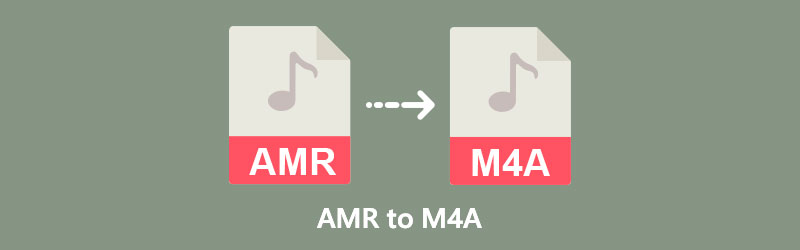
- Část 1. Nejlepší způsob, jak převést AMR na M4A
- Část 2. Jak převést AMR na M4A jinými způsoby
- Část 3. Nejčastější dotazy o převodu AMR na M4A
Část 1. Nejlepší způsob, jak převést AMR na M4A
Jedním ze spolehlivých nástrojů dostatečně výkonných pro převod téměř jakéhokoli zvuku a videa do požadovaných formátů je Video Converter Vidmore. Program je dodáván s přímočarým rozhraním, které vám umožní provést konverzi během okamžiku. Navíc vám umožňuje převádět více souborů současně bez jakéhokoli přerušení během procesu. Také můžete nakonfigurovat audio parametry na požadovaný výstup. Opravdu si užijete poslech výsledku jako u původního souboru nebo ještě lépe. Nejlepší ze všeho je, že si můžete užít některé základní nástroje pro úpravu vašich zvukových souborů.
Chcete-li předvést proces převodu AMR na M4A, postupujte podle pokynů níže.
Krok 1. Uchopte převodník AMR na M4A
Nejprve si pořiďte nástroj pomocí Stažení zdarma tlačítka uvedená níže. Vyberte vhodnou verzi pro váš počítač a poté ji nainstalujte. Po dokončení spusťte program.
Krok 2. Importujte soubor AMR
Po spuštění programu již uvidíte jeho hlavní rozhraní. Odtud se zobrazí tlačítko pro nahrávání. Klikněte na Plus tlačítko podepsat pro otevření složky v počítači. Poté importujte cílový soubor AMR, který chcete převést.
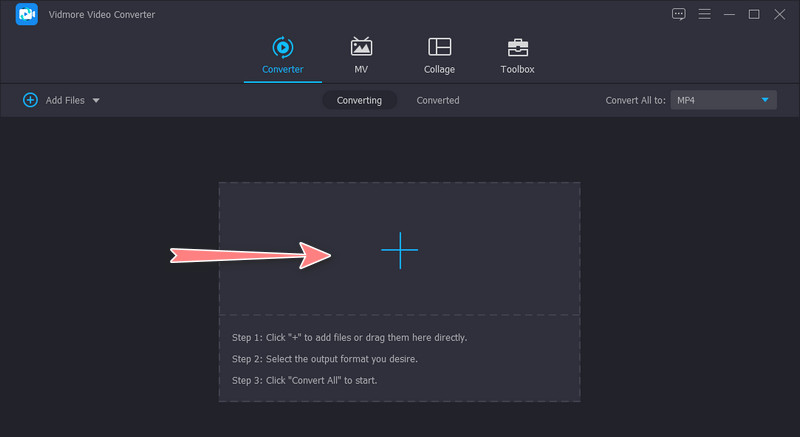
Krok 3. Vyberte M4A jako výstupní formát
Nyní rozšiřte Profil menu v pravé horní části. Přejít na Zvuk a v nabídce na levém postranním panelu vyberte M4A nastavit jej jako výstupní formát.
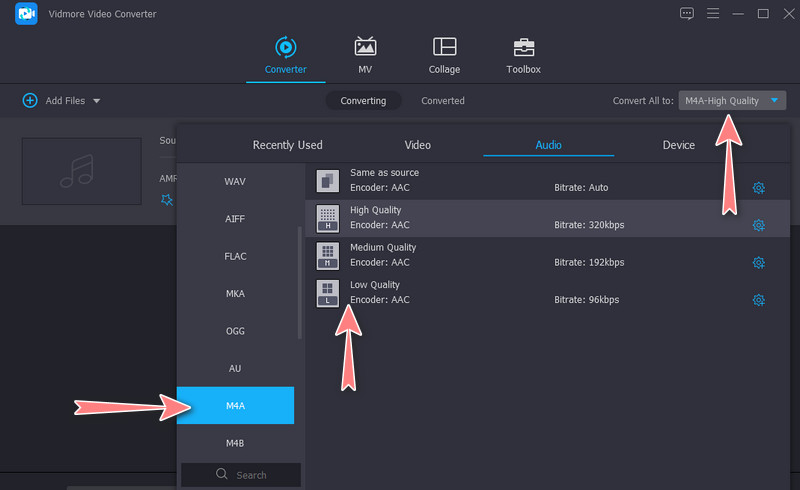
Krok 4. Převeďte AMR na M4A
Když je vše nastaveno, klikněte na Převést vše tlačítko ve spodní části rozhraní. Poté by měl začít proces převodu. Po dokončení obdržíte výsledek ze složky, která se zobrazí.
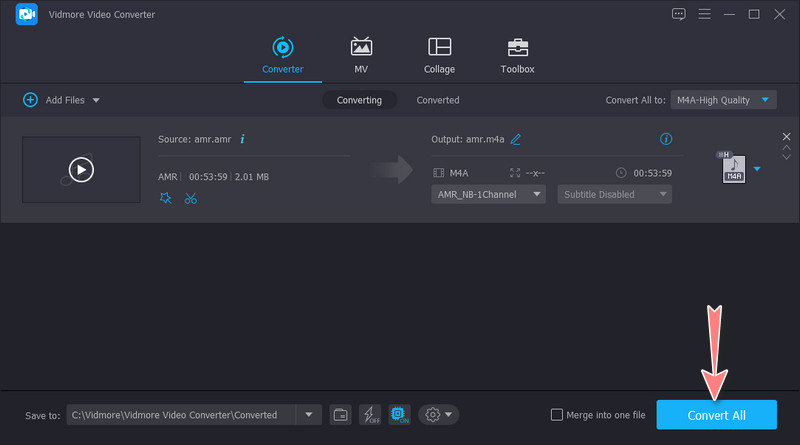
Část 2. Jak převést AMR na M4A jinými způsoby
Při hledání pohodlných způsobů, jak převést AMR na M4A, projdeme doporučené online a mobilní nástroje.
1. Zamzar
Zamzar je online řešení, které pomáhá při převodu mediálních souborů, včetně zvuku. Nevyžaduje instalaci a k nástroji můžete přistupovat na webové stránce kdykoli a odkudkoli. Podporuje konverzi z AMR na M4A a další audio formáty jako AAC, FLAC, OGG, RA, WMA a WAV. Rozhraní aplikace je pro uživatele snadné. Dokonce i uživatelé se zelenou rukou mohou soubory převádět okamžitě. Jediným důvodem, proč tento nástroj nemůžete používat, jsou omezení nahrávání. Nahrávat můžete pouze soubory o velikosti větší než 50 MB. Nyní je zde návod, jak zacházet s tímto převodníkem AMR na M4A online.
Krok 1. Nejprve navštivte webovou stránku Zamzar pomocí preferovaného prohlížeče. Klikněte na Přidat soubory a na hlavní stránce vyberte cílový soubor AMR.
Krok 2. Dále klikněte na Převést na možnost a vyberte M4A z Zvukové formáty volba.
Krok 3. Nakonec klikněte na Převést nyní tlačítko pro zahájení procesu převodu. Po dokončení procesu můžete soubor stáhnout na disk počítače.
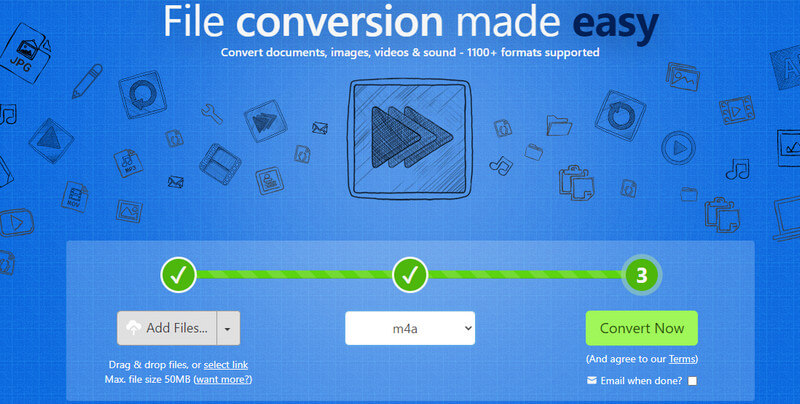
2. Audio Converter
Pro uživatele Androidu můžete zvážit použití Audio Converter, který vám pomůže transformovat AMR na M4A. Toto řešení také umožňuje měnit parametry zvuku na dosah ruky. Můžete upravit datový tok, vzorkovací frekvenci a kanály. Pomocí tohoto programu je navíc možné stříhat zvukový soubor. Můžete se podívat na kroky k použití této aplikace pro Android převodník AMR na M4A.
Krok 1. Chcete-li začít, přejděte do obchodu Google Play a nainstalujte si mobilní aplikaci do svého zařízení.
Krok 2. Procházejte zvukový soubor AMR, který chcete převést, a vyberte jej.
Krok 3. Poté nakonfigurujte některá nastavení výběrem formátu a úpravou parametrů. Udeřil Uložit a identifikujte název souboru.
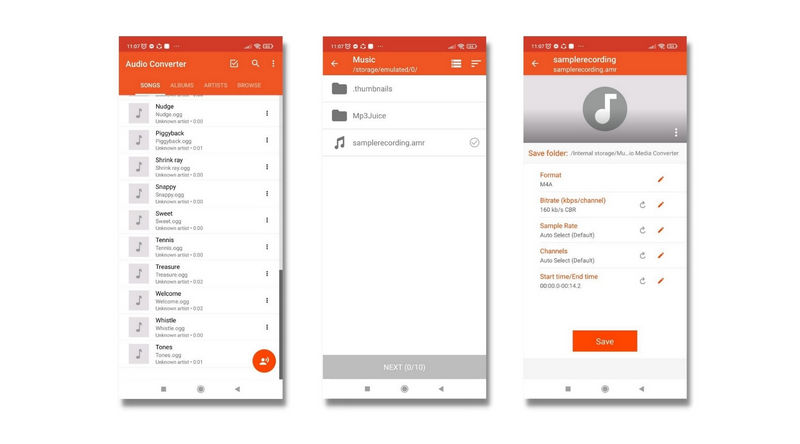
3. Audio Converter
Audio Converter je mobilní aplikace pro iOS, která vám umožňuje snadno změnit vaše soubory AMR na M4A. Bez ohledu na to, zda jste online nebo offline, nástroj může provést převod bez problémů. Poskytuje podporu pro AMR, OPUS, WEBM, MID, WAV, WMA a další. Jakmile je převod dokončen, můžete zvukový výstup okamžitě sdílet. Podle níže uvedeného zjednodušeného postupu se dozvíte, jak změnit AMR na M4A.
Krok 1. Přejděte do obchodu App Store a nainstalujte si aplikaci do počítače.
Krok 2. Dále importujte zvukový soubor AMR ze svého zařízení a jako výstupní formát vyberte M4A.
Krok 3. Klepněte na Převést soubor pro zahájení procesu konverze.
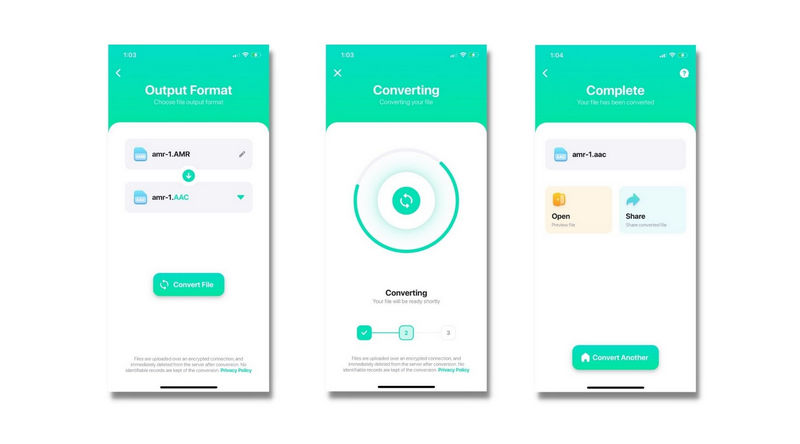
Část 3. Nejčastější dotazy o převodu AMR na M4A
Jak mohu otevřít soubor AMR?
Jedním z doporučených programů, které vám pomohou bez problémů poslouchat soubory AMR, je VLC media player. Jak víme, VLC je multiplatformní nástroj s širokou akceptací různých formátů. Soubor můžete otevřít jako obvykle na jiných mediálních souborech.
Mohu převést AMR na MP3?
Ano. Existuje mnoho aplikací, které vám pomohou dosáhnout této konverze. Pokud však hledáte spolehlivý nástroj, můžete zvážit ty, které jsou uvedeny v tomto příspěvku.
Podporuje Windows Media Player soubory AMR?
Ano. Windows Media Player umí přehrávat soubory AMR. Pokud tedy používáte Windows Media Player jako každodenní ovladač pro přehrávání zvukových souborů, můžete se na tuto aplikaci spolehnout.
Závěr
Toto jsou nástroje, které můžete použít převést AMR na M4A. Pokud hledáte desktopový program s výkonnými funkcemi, měli byste zvolit Vidmore Video Converter. Poskytuje základní nástroje pro úpravu videa a zvuku pro vaše budoucí potřeby. Rychlost převodu je zaručena a je podporováno mnoho formátů výstupních souborů. Na druhou stranu přepnete kvůli pohodlí na online nebo mobilní programy. To jsou dobré volby, zvláště když nechcete stahovat aplikaci nebo provádět převod na dosah ruky. Nakonec bude stále záležet na vašich preferencích, které dobře vyhovují vašim potřebám.


